
Rağmen Odak İPhone'da gelen bildirimleri engeller, yine de, varsayılan olarak, bu kırmızı bildirim sayacı rozetlerinin uygulamalarınızda görünmesine izin verir. İşte aktifken onları gizlemek için odak modunuzu nasıl ayarlayabilirsiniz.
İle başlayan iOS 15, iPados 15 ve MacOS Monterey , Netleme özelliği, çalışırken veya dinlenirken rahatsız edici azaltmanıza olanak sağlar. Odak, gelişmiş bir versiyonudur. Rahatsız etmeyin Ve yalnızca size ulaşmak için uygulamaları ve kişileri seçmenizi sağlar. Ayrıca, gelen tüm bildirimleri engeller, ancak iPhone'unuzun ana ekranında ve uygulama kütüphanenizdeki odak modunda bu rahatsız edici bildirim rozetleri görmeye devam edeceksiniz.
Kırmızı bildirim rozetlerini devre dışı bırakmak ve onları daha sonra tüm uygulamalar için yeniden canlandırıcı, sıkıcı ve acı verici bir görevdir. Bunun yerine, temiz, dikkat dağıtıcı olmayan bir görünüm elde etmek için netleme kullanırken, tüm uygulamalar için tüm uygulamalar için bildirim rozetleri gizleyebilirsiniz.
İLGİLİ: İPhone ve iPad'e odaklanın ve rahatsız etmemekten daha iyidir?
Odak modunda uygulama bildirim rozetleri nasıl devre dışı bırakılır
Başlamak için, "Ayarlar" uygulamasını açın ve iPhone'unuzdaki "Odaklanma" seçeneğini seçin.
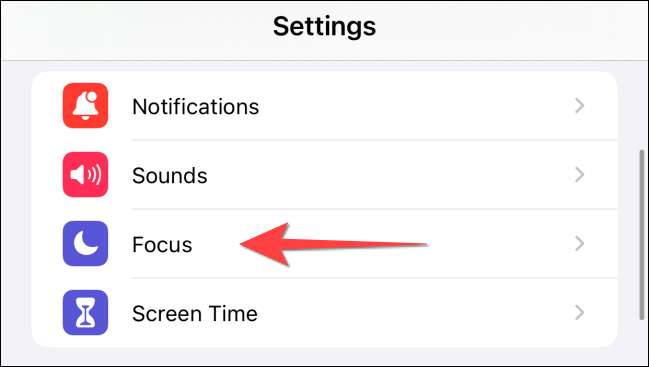
İPhone'unuz için ayarladığınız diğer özel odak modları üzerine "rahatsız etmeyin" veya diğer özel odak modları üzerine dokunun.
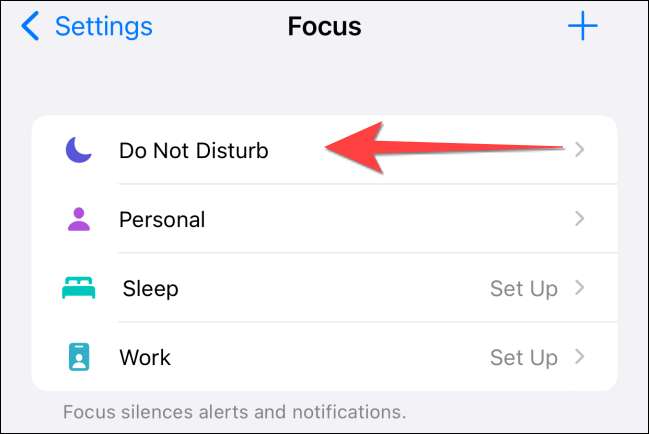
Not: Bu ekrandan, değişikliklerin senkronize edilmesini ve otomatik olarak Mac ve iPad'inize otomatik olarak başvurmasını istemiyorsanız, "Cihazlardaki Paylaş" seçeneğini kapatın.
"Seçenekler" bölümündeki bir sonraki ekranda, "Ana Ekran" seçeneğini seçin.
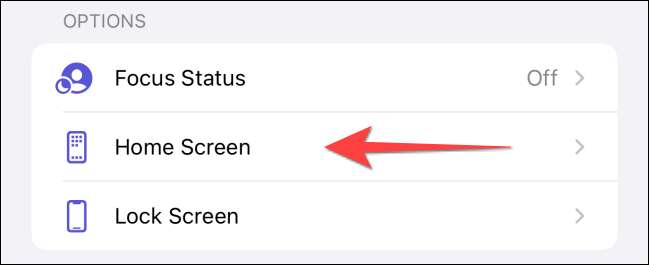
Aşağıdaki ekrandan, "Bildirim Rozetleri Gizle" anahtarına geçiş yapın.
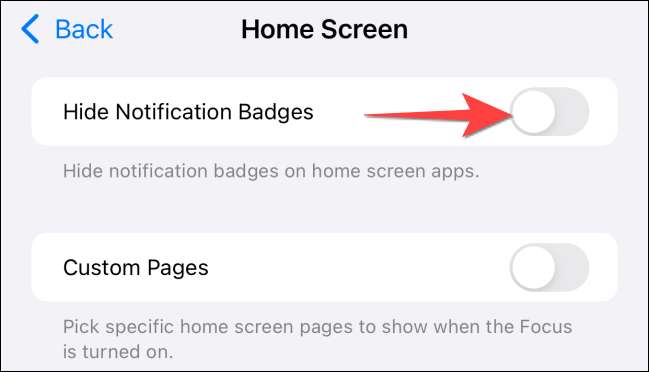
Bu kadar! Odak modunu bir sonraki kullanışınızda, iPhone'unuzun ana ekranında herhangi bir uygulama bildirim rozeti göremezsiniz. Her zaman seçebilirsiniz Uygulama Kütüphanesinde bu bildirimleri rozetleri gizle veya göster odak modu ile veya olmadan.
İLGİLİ: Uygulama Kütüphanesinde Bildirim Rozetleri Nasıl Gösterilir veya Gizlenir







